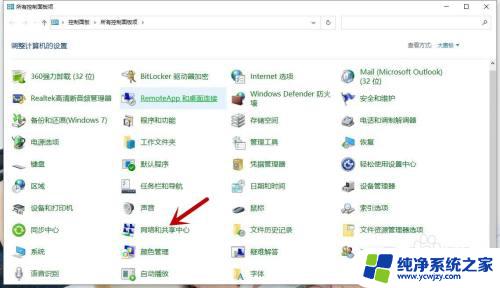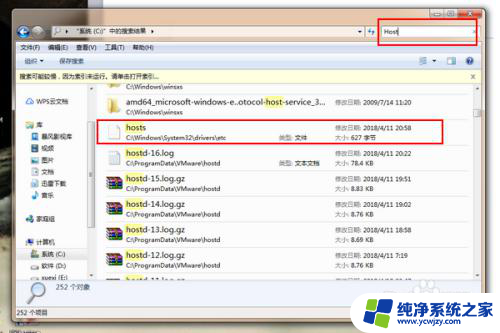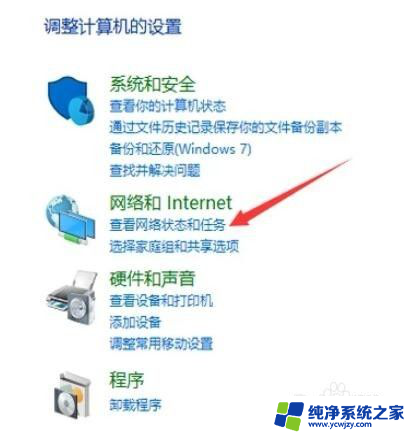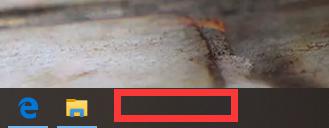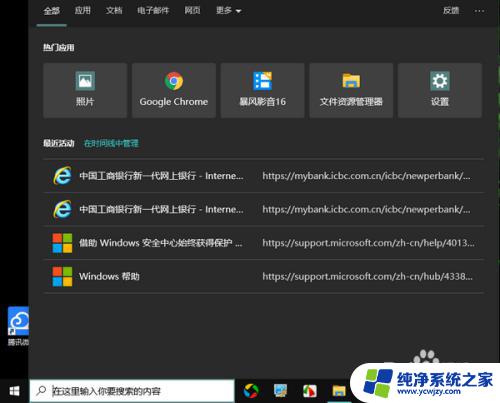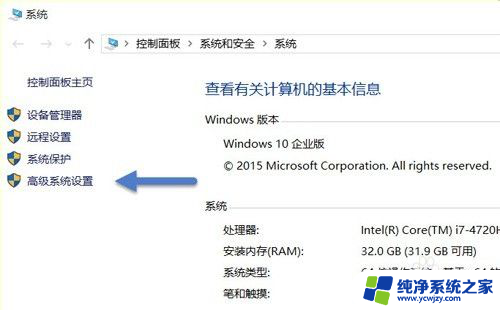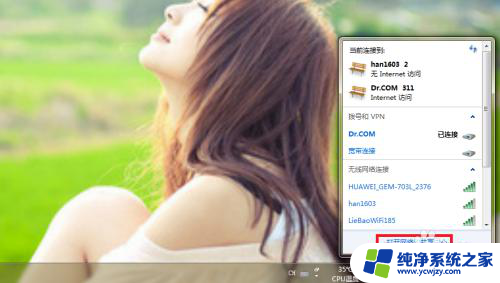windows禁止应用使用网络 如何手动禁止电脑应用程序连接网络
更新时间:2023-07-04 14:47:24作者:xiaoliu
windows禁止应用使用网络,在如今数字化时代,网络已经成为人类不可或缺的一部分,然而某些时候我们可能需要禁止电脑上的某些应用程序连接网络。例如在公司环境下,某些应用程序可能会泄露敏感数据或占用网络带宽,而我们需要手动禁止它们使用网络。下面将介绍几种方法,让您知道如何手动禁止电脑应用程序连接网络。
步骤如下:
1.首先鼠标右键开始窗口,然后依次打开控制面板——系统安全——windows防火墙——高级设置。
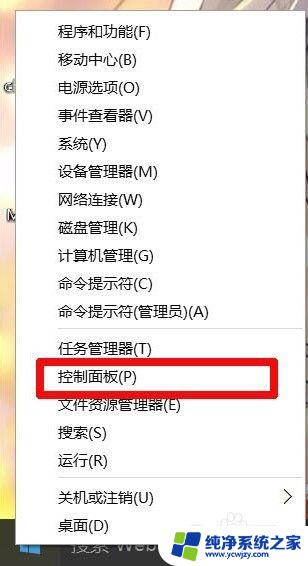
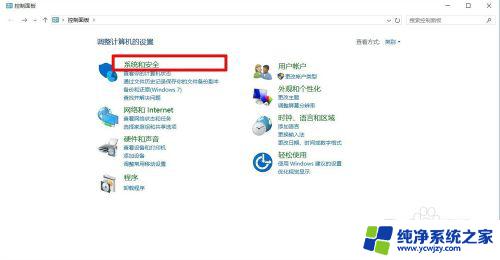
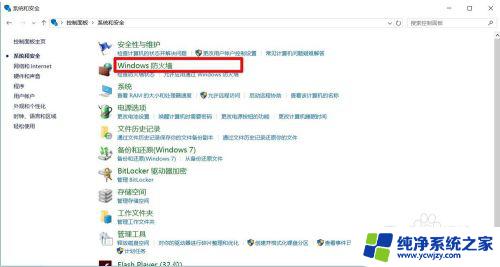
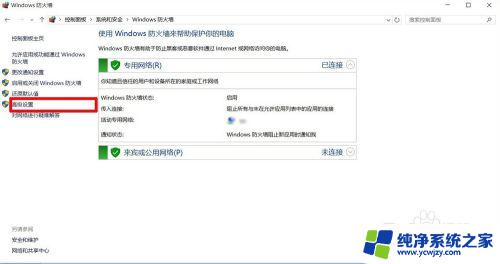
2.接下来依次点击出站规则——新建规则——程序,然后在此程序路径选择应用程序。点击下一步。
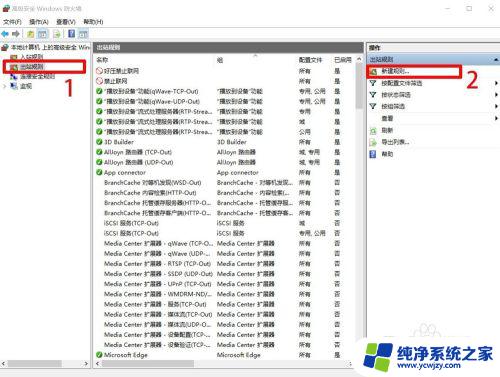
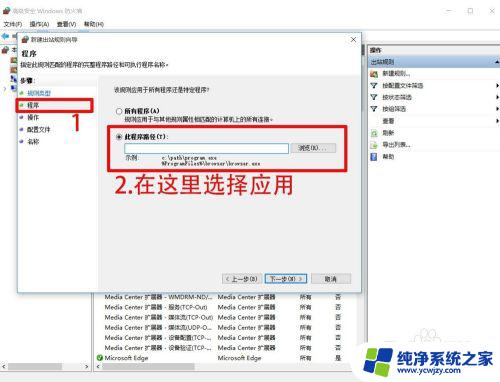
3.选择阻止连接,点击下一步,将何时应用该规则全部选上,再次点击下一步。
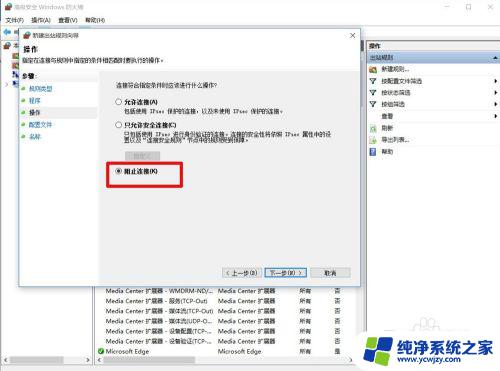
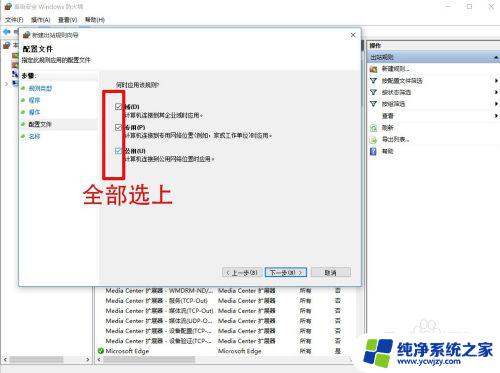
4.在名称里输入此规则的名称,描述可写可不写。点击完成,这样该应用程序就无法连接网络了。
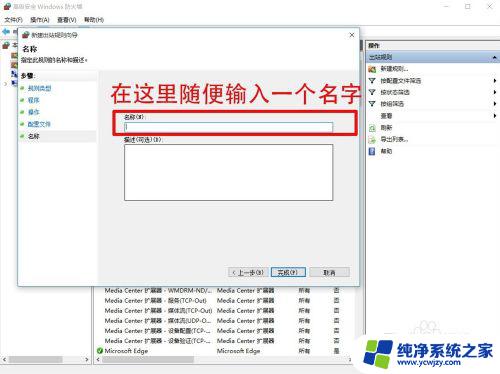
以上就是如何禁止应用程序使用网络的全部内容,如果您遇到这种情况,您可以按照以上步骤解决,非常简单快捷。